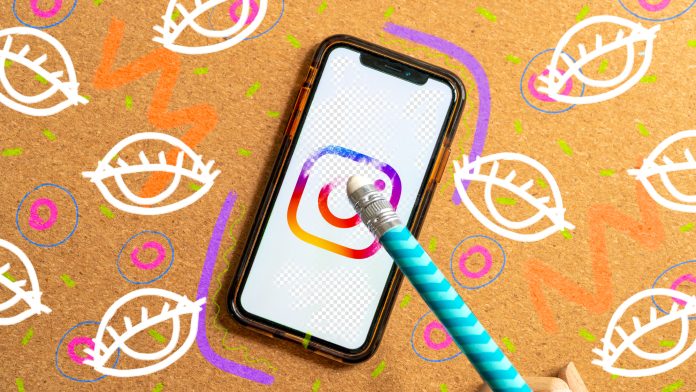Penso di parlare per molte persone con account Instagram quando dico che ci sono pochi sentimenti che ti sventrano più di quando qualcuno vede inaspettatamente la tua cronologia delle ricerche di Instagram.
Il mio stomaco si abbassa e la mia mente inizia a correre mentre cerco di ricordare le ultime persone che ho spiato mentre ero in agguato sull’app.
Che si tratti di qualcuno che si sporge sulla tua spalla per guardarti cercare un account Instagram di cui entrambi stavi parlando o che prendono in prestito il tuo telefono per cercare rapidamente un profilo da soli, quei primi handle di Instagram che appaiono nella barra di ricerca sono praticamente sempre imbarazzanti.
Mentre io non ho la risposta al perché stiamo (probabilmente) tutti come questo, ho Non abbiamo la risposta su come si può nascondere che tu sei come questo. Tutto quello che devi fare è distruggere le prove con un paio di clic.
Ecco come cancellare la cronologia delle ricerche di Instagram con pochi semplici passaggi, sia sull’app che sul desktop:
1. Vai al tuo profilo Instagram
Il primo passo è cliccare sull’icona del tuo profilo. Quindi, tocca i tre trattini raggruppati nell’angolo destro del tuo account Instagram.
2. Accedi alle tue Impostazioni
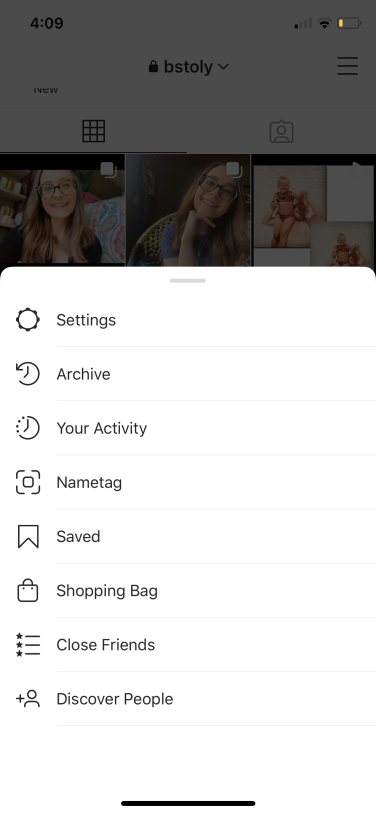
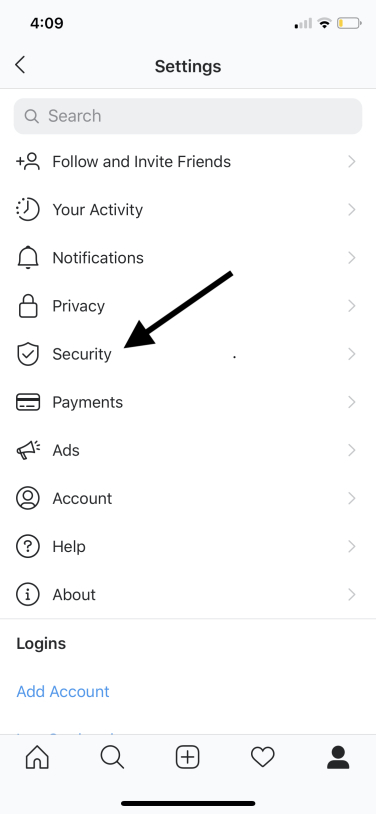
Quando viene visualizzato il menu a comparsa, tocca Impostazioni. Quindi, trova e tocca la scheda Sicurezza.
3. Cancella la cronologia delle ricerche di Instagram
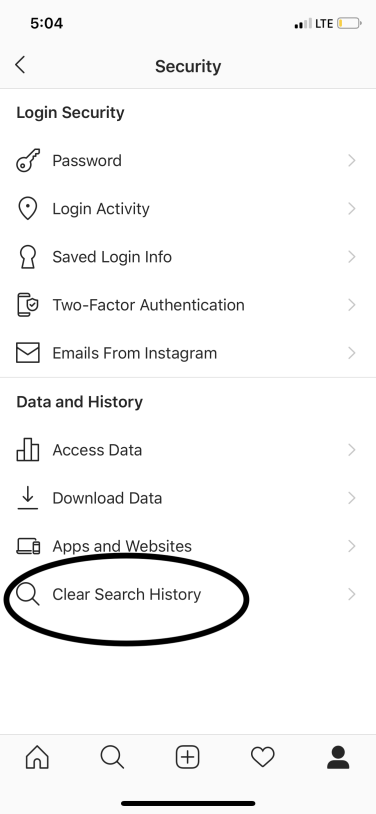
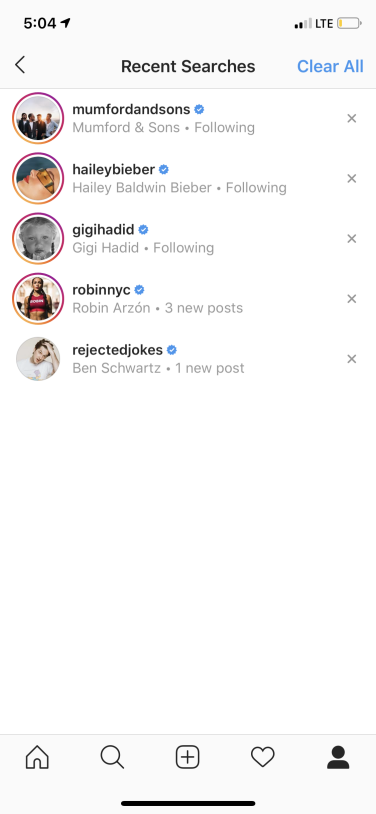
Ah, il passo che stavi aspettando per mantenere il silenzio in agguato.
Una volta che sei nella sezione Sicurezza, tocca “Cancella cronologia ricerche” fino in fondo.
Questo ti porta a tutte le tue ricerche recenti, a quel punto puoi toccare “Cancella tutto” nell’angolo a destra.
È importante notare che cancellare l’intera cronologia delle ricerche può sembrare un po’ sospetto.
Per fortuna, hai anche la possibilità di eliminare parti specifiche della tua cronologia di navigazione, ovvero le ricerche più imbarazzanti, individualmente (il tuo ex, il nuovo partner del tuo ex, i colleghi del tuo ex partner, ecc.) toccando la “x” accanto al loro Instagram gestisce invece.
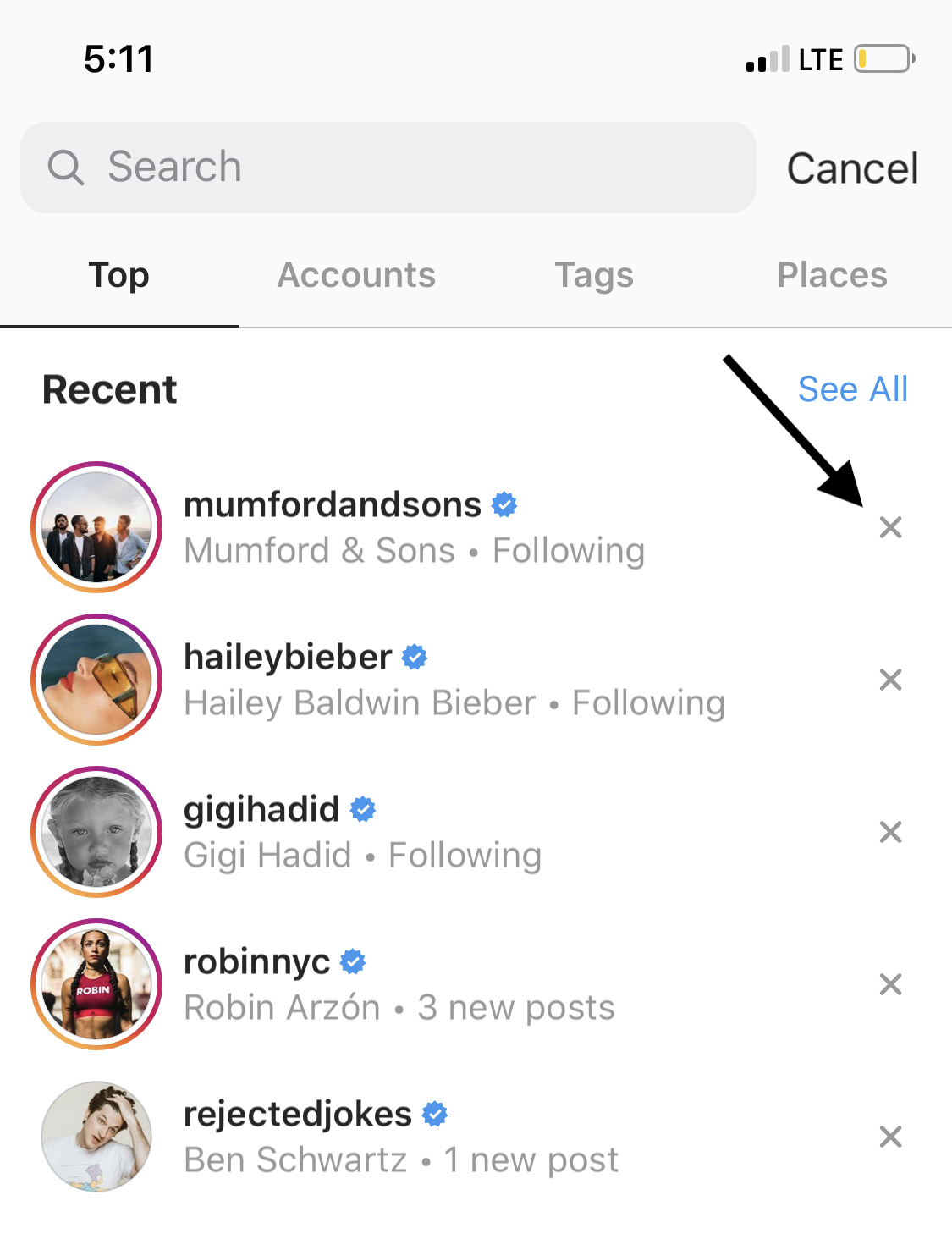
Puoi anche farlo semplicemente andando nello strumento di ricerca sull’app per evitare di dover seguire i passaggi sopra menzionati. Nella parte inferiore dello strumento di ricerca, vedrai una sezione chiamata “Recenti”, in cui risiedono tutte le tue ricerche. Puoi premere la “x” accanto a ogni ricerca che desideri cancellare.
Ma, a seconda della durata della cronologia delle ricerche, toccare il pulsante “Cancella tutto” potrebbe essere più veloce. Soprattutto quando hai solo pochi secondi prima che qualcuno possa individuare le prove della tua mortificante cronologia di ricerca.
4. Non dimenticare di cancellare i dati di ricerca anche sul browser web di Instagram
Ovviamente, la cronologia delle ricerche di Instagram è diversa se utilizzi l’app su un browser web.
Per eliminarlo nella versione desktop , vai su Impostazioni e fai clic sulla foto del tuo profilo nell’angolo in alto a destra.
Quindi, tocca l’icona Impostazioni e la scheda “Privacy e sicurezza”, nel menu a sinistra. Scorri verso il basso e fai clic su Dati account, quindi su “Visualizza dati account”.
Nella scheda “Attività account”, vedrai “Cronologia ricerche” e l’opzione “Visualizza tutto”. Quindi, fai clic su “Cancella cronologia ricerche” e “Sì, sono sicuro” per eliminare l’elenco degli handle di Instagram. (Potresti anche voler eliminare la cronologia del browser mentre ci sei.)
Anche se all’inizio tutti questi passaggi potrebbero sembrare confusi, ti prometto (per esperienza) che li avrai tutti giù e memorizzati più velocemente di quanto un amico o un familiare possa dire: “Ehi, userò il tuo telefono per cercare qualcuno su Instagram”.
Tira un sospiro di sollievo. Non troveranno niente.